Mikrotik RB2011UiAS-2HnD-INのポート転送を有効にします
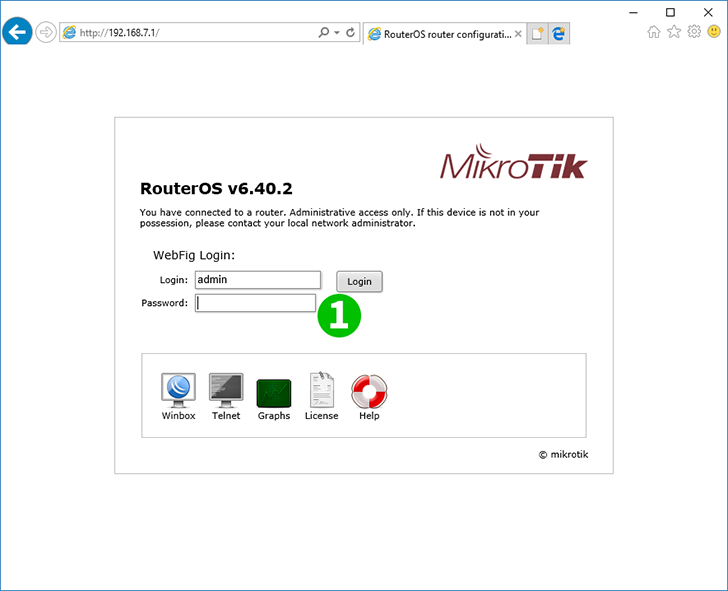
1 ユーザー名とパスワードを使用してMikrotikにログインします(デフォルトIP: 192.168.88.1 、ログイン: admin 、パスワード:none)
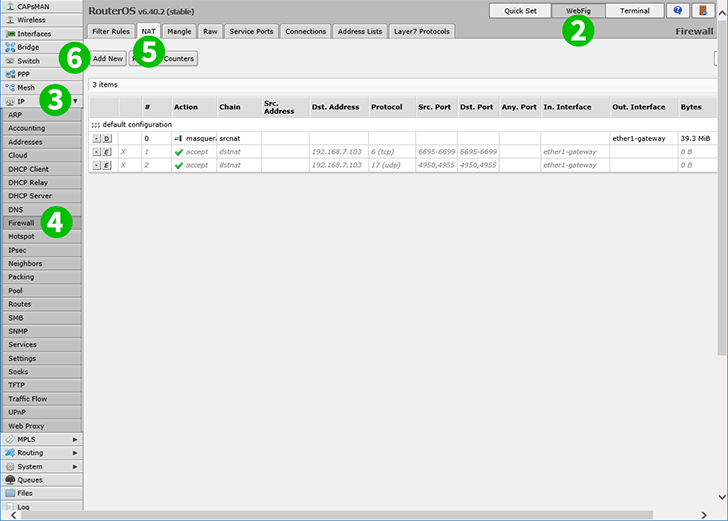
2 「 WebFig 」をクリックします
3 「 IP 」をクリックしIP
4 「 Firewall 」をクリックします
5 「 NAT 」をクリックしNAT
6 「 Add New 」ボタンをクリックして、新しいルールを追加します
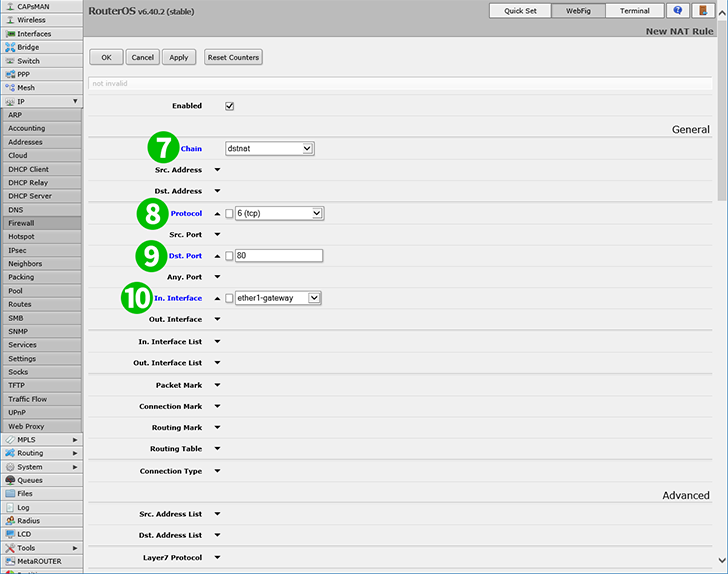
7 チェーン : dstnat
8 プロトコル : tcp
9 Dst。ポート : 80
10 に。インターフェース : ether1-gateway
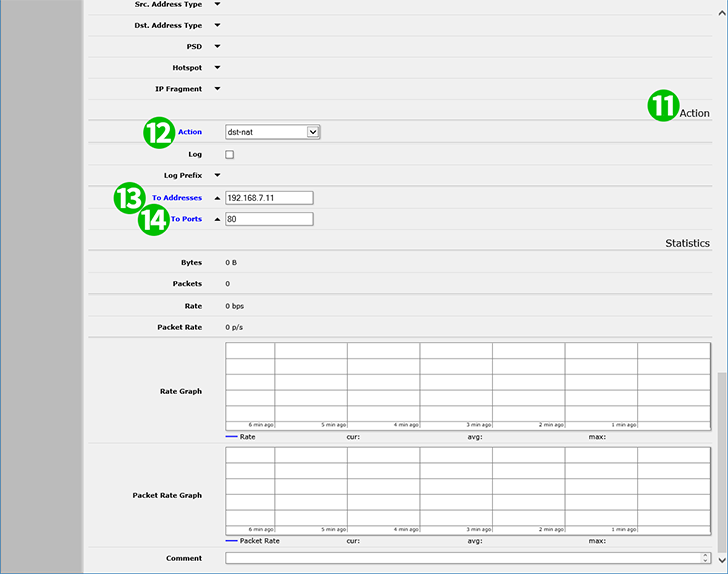
11 「 Action 」フィールドまでページを下にスクロールします
12 アクション : dst-nat
13 宛先 : 192.168.88.100 (cFos Personal Netを実行しているコンピューターのIP)
14 ポートへ : 80
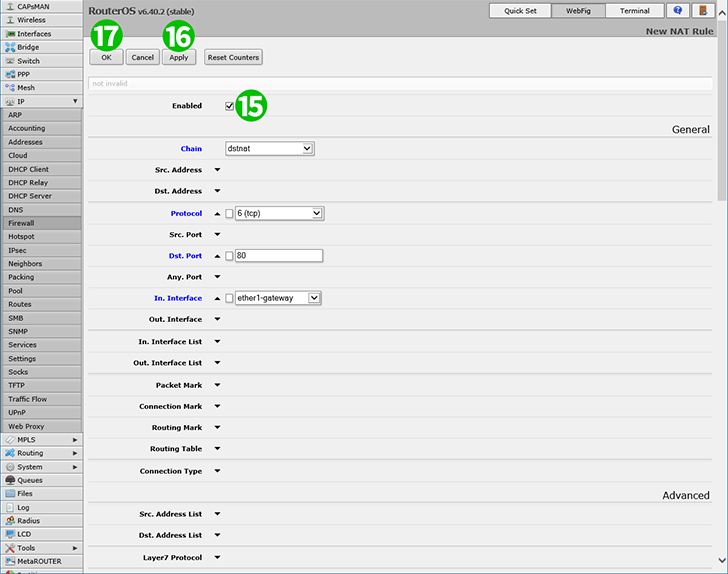
15 ページの上部に戻ってスクロールし、ルールが有効かどうかを確認します(有効でない場合は有効にします)
16 「 Apply 」をクリックします
17 「 OK 」をクリックして、ルーターからログオフします
これで、コンピューターのポート転送が構成されました!
Mikrotik RB2011UiAS-2HnD-INのポート転送を有効にします
Mikrotik RB2011UiAS-2HnD-INのポート転送のアクティベーションに関する説明